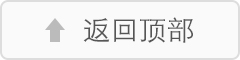索尼笔记本加内存条
篇一:笔记本电脑最新典型故障50例
笔记本电脑最新典型故障50例+解决方法
故障案例1:
COMPAQ 1800开机无显示,有“嘀嘀”报警声。打开内存插槽,更换内存,故障排除。
故障案例2:
SONY GR250一开机在DOS状态下,有蓝颜色的横竖交叉的条纹。进入Windows2000系统后故障依旧,外接CRT显示现象和液晶显示器相同。而且常有死机现象发生。此时打开机器,将显卡板拔出后重新插入(此种机型显卡板与主板是分离的,通过蜂窝插槽连接),用力把板压匀,故障排除。这种现象为显卡接触不良造成的花屏,笔记本电脑出现这种现象时通常需要对显示芯片做BGA焊接。
故障案例3:
COMPAQ N800V开机运行一段时间后,系统反复自动重起,摸机子底部特别热。打开机子内部并加电检查,CPU风扇转,但转速较慢,待机子进入系统后手摸U散热片的温度越来越高,风扇转速没有任何变化。风扇转速慢,不能及时把热量排放出去,导致CPU温度过高而反复重起。更换CPU风扇,故障排除。
故障案例4:
SONY GRX700按下电源开关无任何反应,插入电源适配器,电池充电指示灯也无反应。拆机测量DC-DC分配器电压均正常,检查开机3V电压,对地电压为0V。这时故障现象可以判断为BIOS保护故障,需把BIOS备份电池拔下,短接两个引脚1~3秒。然后把BIOS备份电池装好,开机检测,故障排除。此种故障在SONY机子上是最常见的,尤其是受到外来强脉冲电压的时候。比如说,电池和电源适配器的突然拔插、外部造成的内部电路的短路等。
故障案例5:
SONY GR100开机正常,用一段时间后屏幕背光出现闪动。怀疑液晶屏的背光高压板性能不稳定造成,更换一块背光高压板故障排除。
故障案例6:
联想 E200C开机,出现图标后就死机。拆机将BIOS芯片更换,或者对BIOS芯片重新刷写新的程序。此类故障多为BIOS的损坏主机无法完成自检造成的。
故障案例7:
COMPAQ X1000无法进入系统,将硬盘格式化重新安装系统后,还是无法进入系统。将硬盘用FORMAT命令格式化并没有发现有坏道。更换一块硬盘安装系统后故障排除。事后用测试软件发现在刚才的硬盘里有坏道,所以导致硬盘无法使用。
故障案例8:
SONY 505LS开机后发现液晶显示器上一半可以显示,下一半则是黑屏。像这种情况很明显,更换液晶显示器后故障排除。此种故障的液晶显示器维修起来困难较大,需要一定的专业设备才可以。
故障案例9:
IBM A21不能对电池充电,单插电源适配器无法开机。用电池可以正常开机。拆机检测发现电源适配器插入口脱焊,补焊后故障排除。
故障案例10:
IBM R32开机后液晶显示器无任何显示,但电源和硬盘指示灯工作正常。外接显示器显示正常。怀疑液晶显示器数据线损坏,更换液晶显示器数据线后故障依旧。更换液晶显示器,故障排除。此类故障多为液晶显示器损坏。如果无法确定,可以更换液晶显示器来检测液晶显示器的好坏。
故障案例11:
IBM R40开机出现0175报错,这种故障是IBM机型特有的。解决这种故障常用的方法有两种:一是用专用的软件对FLASH重新刷写;二是把FLASH芯片更换(必须找到同一种型号的机器)。FLASH内部写了许多程序,如果只是更换一块空白芯片是没有任何意义的。
故障案例12:
IBM T30 66能开机,电源指示灯亮,硬盘灯闪亮。屏幕无任何显示,而且有报警声。外接显示器无任何反应,说明电脑本身无法开机。拆机检查CPU加电后是否有温度。如果有,说明CPU工作正常。接下来检查内存插接是否良好,把内存从原来的插槽更换到另一插槽,装好后开机,故障排除。此类故障多为内存和内存插槽损坏。
故障案例13:
IBM T30 81U开机正常,显示IBM图标后自动断电并不重起,反复多次故障依旧。拆机检查,CPU温度正常。
故障案例14:
COMPAQ N1000V开机正常,显示出COMPAQ图标后机器自动断电,反复多次开机时间会越来越短。CPU风扇转动的声音很大,一开机风扇的转速特别快,这时检查DC-DC器件温度偏高。把风扇电源取掉后(不要去掉散热片)开机,此时可以正常开机。更换CPU风扇后此故障排除。因风扇的启动电流过大而造成了DC-DC负载过高引起保护,造成不开机。
故障案例15:
SONY GRX700开机正常,进入系统后自动重起,反复多次故障依然。拆机检查发现CPU风扇旋转正常,更换CPU后故障排除。
故障案例16:
SONY GR100开机正常,进入SONY画面后自动断电不重起。多次开机后,开机时间会越来越短。拆机检查DC-DC的5V和3.3V输出不大正常,而且DC-DC有一定的温度。更换DC-DC后故障排除。此类故障多为DC-DC的热稳定性不好所造成的。
故障案例17:
SONY GRX100开机正常,当快进入系统时,电脑自动断电或重起。拆开机器将硬盘拆除后,不出现重起现象。将硬盘安到别的机器上检测,硬盘工作正常没有任何问题。将硬盘重新安装回去,重新分区,重新安装系统后故障排除。此类故障多为软件造成的故障。
故障案例18:
Toshiba 2800(CPU为P-1.3G、内存256M SD RAM、硬盘20G)从开机进入系统需要将近30分钟的时间,更换操作系统,反复开机、关机,故障依旧。一般机器只要能点亮,我们就会认为主板上的主要功能元器件不会有问题。像这样的问题只能怀疑硬盘和内存,硬盘灯并没有狂闪,说明CPU并没有在调用硬盘上的数据。可以怀疑的对象只有内存了,更换内存后故障排除。拆下的内存经过测试,内存条上有好几个芯片是损坏的,这个256M的内存条此时可用的内存数据区只有4M。
故障案例19:
IBM T40(PM-1.5G、256M DDR内存、硬盘为高速40G)开机后运行极其缓慢,进入系统需要很长时间。在进入系统时,硬盘灯狂闪进度条没有多大的变化。怀疑硬盘转速过慢,盘体数据无法正常读出,拆下硬盘将硬盘放入移动硬盘盒内进行数据复制,速度也很慢。更换一块硬盘装好系统后故障排除。此种故障是由硬盘的主轴电机的损坏造成的。
故障案例20:
Toshiba 1800开机正常,进入系统正常。音箱不发声,但声卡驱动正常。插入耳机也无声音。拆开机器检测,音频功放电路输入正常,但无输出。怀疑功放损坏,更换后故障排除。
故障案例21:
NEC FXI开机正常,进入系统正常。音箱不发声,但声卡驱动正常。插入耳机也无声音。拆开机器检测音频输出为正常,音频功放有温度。检测发现耳机插入口内部短路。更换后故障排除。
故障案例22:
Toshiba 3000开机后屏幕暗,有显示。拆开机器检测后怀疑高压背光板损坏,更换后故障依旧,更换数据线后故障还是依旧。更换液晶屏后故障排除,说明问题是在液晶屏的背光灯管上,于是将坏的液晶显示器的背光灯管拆下更换,故障排除。液晶显示器只要液晶板不损坏,液晶显示器是可以维修的。
故障案例23:
COMPAQ X1000开机后出现竖条纹并死机。外接显示器,也是一样。从故障现象来判断,
像是显卡虚焊造成的。重新做BGA后故障还是依旧,在开机时无意中碰触了内存条芯片,竖条纹消失。从此现象可以看出,花屏好像与内存有一定的关系。于是将内存拆下对插槽重新焊接后故障排除。此类故障比较少见,一般内存有问题或接触不良,整机是不会点亮的。而且故障现象与显卡虚焊的故障现象极为相似。
故障案例24:
SONY GR250在白色的背景下整个屏幕泛黄,而且进入系统后颜色不正确,有些偏色。此种故障多为液晶显示器背光灯管老化造成,液晶屏自身是没有光源的,我们所能看到的亮光是通过背光灯管反射过来的。所以,如果灯管老化会对显示效果造成很明显的影响。只要将液晶显示器背光灯管更换,故障便可排除。
故障案例25:
SONY GR-3F单独使用电池,使用不到十分钟就会报电量不足。在机子使用半年到一年之后,大部分机子的电池都会出现这种电池容量下降的现象。将电池拆开,把里面的电池组取出,更换同样电压、同一容量的电池组。这样电池使用的时间可以大大增加。切记!!!在更换电池组时千万不要使电池过压过充以免电路板损坏。
故障案例26:
IBM R32开机正常,在使用时移动机器就会花屏而且整个屏幕泛白,并死机。拆机检测发现,数据线和主板的连接插槽虚焊,因而移动机器时容易造成短路。将其补焊后,故障排除。此类故障也较为多见,花屏是因为接触不良而造成的,短路会造成死机。
故障案例27:
COMPAQ 1800开机白屏,外接显示器正常。在排除了数据线损坏后,确定液晶显示器损坏。将液晶显示器拆开,露出逻辑电路板。开机,测量液晶显示器上数据芯片的工作电压为0V。说明液晶显示器并没有工作,检测输入熔丝为断路,更换后故障排除。此类故障较为多见,导致了液晶显示器出现白屏和黑屏等故障现象。
故障案例28:
COMPAQ 700开机后字幕抖动,显示信息无法看清,外接显示器可以正常显示。拆开液晶显示器检测,发现液晶显示器数据线松脱,重新插好数据线后故障排除。
故障案例29:
SONY F430 开机后,屏幕发白。外接显示器可以正常地显示,拆机检测液晶显示器数据线损坏,更换后故障排除。
故障案例30:
IBM T23 开机时或者在DOS下显示正常,进入系统后便花屏。把操作系统删掉后再重新安装操作系统和显卡驱动程序,故障排除。
故障案例31:
ACER 350 开机后屏幕忽明忽暗,拆机更换高压板无效,故障依旧。经检测高压板的3.3V
时有时无,因不了解PCB内部走线图,无法跳线,只能从液晶显示器数据线接口的供电脚取电。接好后故障排除。
故障案例32:
Toshiba 3000 无法开机,电源指示灯亮。经检测内存和CPU没有损坏,继续检测各主要部分电压均正常,重新开机并测量H8/S2149的25脚并无复位信号,怀疑H8/S2149损坏,更换后故障排除。
故障案例33:
清华同方F3600电池不充电。电池放在别的机器上可以正常地充放电,拆机检测发现充电控制芯片损坏,更换后故障排除。
故障案例34:
SONY F430 USB接口无法使用,拆机检测发现5V供电熔丝断路,更换后故障排除。此类故障多为5V短路造成。
故障案例35:
IBM T21 开机进入系统后,喇叭没有声音,而插上耳机可以听到。拆机检测发现两个喇叭损坏。更换后故障排除。
故障案例36:
IBM T23串口无法使用,在系统属性里找不到串口的硬件设备。拆机检测后,怀疑串口控制芯片MAX3243损坏,更换后故障排除。此类故障较为多见。
故障案例37:
COMPAQ PCMCIA插槽不能用,无法插入PC卡。拆机检查PC卡槽内部插针部分弯曲,需要更换PC卡槽。此类故障多为用力过度,给卡槽内部造成的机械性损伤。
故障案例38:
Toshiba 2400并口、串口、软驱都无法使用。如果几个同时损坏的话,故障的原因就会很明显,因为这些端口都是由SIO(超级输入输出控制器)控制的。一般的机器都会采用PC8739这个芯片,所以只要将它更换,故障便可排除。
故障案例39:
SONY SR5K 接显示器投影机无法使用,外接显示接口的小辫子损坏。更换小辫子即可(这是这款机型独有的)。
故障案例40:
联想昭阳S600键盘的“O、P、;、M、N、空格”等键不能用。进入系统后打开写字板“O、P、;、M、N、空格”无法使用,怀疑操作系统有问题,于是把系统重新安装后故障依然存在。从这里看出,出现故障的部位不是操作系统而是硬件设备。把键盘拆卸后测量其每根与主板的连接线都正常导通。可以排除主板键盘接口损坏的可能。继续往下检查发现键盘的导电银膜漆上有黑色的斑点。用万用表的欧姆档检测阻值很大呈现断路状态,检测完毕后发现有四根主线呈现此状态。说明连接线的断路造成了这几个键的不能正常使用。这时可用导电银漆对
篇二:索尼vpceb18ec拆机教程(原创)
废话不说直接开始
1、 准备一套工具其实也就两个十字螺丝刀,我的工具淘宝上18块钱淘的。
想大清理还得准备散热硅脂、固体润滑油、棉签、小毛刷。
2、 准备就绪开始拆机,不要紧张很简单没什么技术含量主要是胆子要大。这也是被索尼售
后逼得,md清理一次内存要200元,升级内存2g要五百八。草受不了。自己动手丰衣足食。先把电池拆了这个不用写了吧,
3、 照片不全我就只有口述了,背面两个小盖,中间那个带孔的,就是有网状孔哪个里面是
内存条打开就能看见。就有一个螺丝,拆开,螺丝是掉不下来的,里边有个卡簧卡着螺丝所以螺丝是下不来的,不过不影响,当拆开螺丝盖子的一端翘起来时,冲着翘起来的方向推盖子就打开了,这时候就可以拆装内存条了,内存条两边有卡子,向外推内存条就弹起来了,是倾斜45度的,直接拔出来就好,加内存一样,倾斜角度插进去按下去卡子自动会卡住,(我就是自己加的一个2g内存条价格95块钱,网上更便宜80块左右,我装的是金士顿 1333 的完美兼容。别的没试过。)
4、 还有一个没有孔的盖子下边是硬盘,两个螺丝打开,盖子边缘有个缺口用指甲或者铁片
什么的撬一下就开了,里边是两个卡扣很简单,,打开后就会看到硬盘,硬盘上还有两个螺丝,拆了,你还会看到硬盘插口,把硬盘向插口反方向推硬盘就简单的下来了。就可以拆装硬盘了,当然也可以换了。
5、 接下来是打开后盖清理风扇记风道,更换散热硅脂,给风扇加油(固体润滑油),依次
拆了后盖上所有螺丝,不必担心螺丝会混了,只有三种大小型号,不会乱呵呵,刚开始我还按未知拆下来摆放,最后才发现其实不用。注意:电池下边有三个小螺丝别忘了拆,
螺丝都拆完以后你可以把光驱拔出来,直接把就好。同样用指甲或者是铁片轻轻撬开一
处顺着把旁边的卡子都撬开,很简单不太紧,盖子下来了。来张图不过我已经把风扇拆了下来才想起来拍照呵呵,
图上紅圆圈位置是两个插槽,拔了,最好是用镊子拔,接下来就是把连接风扇的螺丝都拆了,公共是8个,然后就可以拿下来了。
风扇本身上边有四个小螺丝清理风扇也是必须拆的,拆了就可以打开铁片清理了,最主要的就是风口那,我的就是基本快堵死了,吹一下就好了,风越大越好呵呵,
固
体
风道口横面,这是我吹了一下,本人认为主要就是这里边灰尘多影响的散热,别的都是小问题,当然你拆了风扇下来必然要换散热硅脂
,
要是电脑时间
长了风扇也有必要加点固体润滑油,两个红圈下边是加散热硅脂的地方,打开你就看见了,自己学这加点,其实就是弄到上边装上螺丝就好了,不宜太多。要不弄得到处是。
风扇上边的白标签下是加固体润滑油的。清理干净原路装上就ok了。用了一下午,散热就很好了,用360测试也很正常了。
图片不是很多请大家见谅。
实在不清楚给我发邮件289345601@qq.com。
篇三:内存升级知识
内存扩展更新知识
一、初步
二、识别
判别一个内存条类型有三方法:
方法1:查看内存条上贴的标签,许多内存条标签已经注明内存类型了,如:256MB DDR 333MHz PC2700 方法2:测量内存条开口位置,可以判明内存条属第几代
台式机用内存条: 笔记本用内存:
方法3:使用免费的CPU-Z软件测试,CPU-Z可以在360软件管家等网站下载,使用CPU-Z软件可以检测到你微机上当前正在使用的内存条类型,(但好像不能检测微机适用内存条类型范围,微机最多可以使用哪些类型内存需要查阅微机技术参数手册)。
运行软件后,在“SPD”选项卡上的“最大带宽”一栏,会看到“PCxx00”信息。
下面是使用CPU-Z软件测试一款微机正在使用的内存条类型为DDR3 第三代内存,PC10700(667MHz)带宽的内存。
三、带宽和频率的概念 内存条DDR、
DDR2和DDR3的带宽区别是什么?
无论DDR DDR2 还是DDR3,其工作频率主要有以下几种100MHz 133MHz 167MHz 200MHz 等
DDR采用一个周期往返都传递数据,同一时间数据传输量是频率的2倍,就像工作在两倍的工作频率一样。为了直观,以等效的方式为DDR命名为DDR 200 266 333 400.。
DDR2工作频率与DDR相同,没有变化,但其数据传输位宽由DDR的2bit变为4bit,因此同时间传递数据是DDR的两倍,同样用等效频率方式命名,分别为DDR2 400 533 667 800。
DDR3也没有增加工作频率,同样是继续提升数据传输位宽变为8bit,为DDR2两倍,因此也在同样工作频率下达到更高带宽,用等效频率方式命名DDR3 800 1066 1333 1600。
所以可以看到,如DDR 400 DDR2 800 DDR3 1600内存工作频率没有区别,只是由于传输数据位宽倍增,导致带宽的增加。
而内存的真正工作频率决定了延迟,频率越高延迟越小。DDR400与DDR2 800真实工作频率相同,后者带宽是前者一倍,延迟上一样。如果是DDR400与DDR2 667,那后者虽然带宽更大,但其真实频率反而低一些,延迟上略大。
三代内存带宽略有不同
四、兼容 DDR2 800 的内存,是否可以替换DDR2 667的内存使用?
这个是可以的,因为DDR2 800的内存只是默认频率是800Mhz,它也向下兼容支持667Mhz,二者混用也是可以的,只不过安装在同一系统下,工作起来的频率是按那个较低频率的内存工作,也就是说DDR2 800与DDR2 667用在同系统下时,内存工作频率都是667MHz.。
内存实际工作频率不仅由内存组中各个内存频率决定,也有主板可支持的频率决定。只支持到DDR2 667而不支持DDR2 800的主板,即使装上DDR2 800,其实际工作频率也只能在667Mhz工作,这样就会造成DDR2 800性能损失,换了更高频率的内存等于没换。
不过用较高频率的内存代替较低频率的内存,系统正常运行倒是没有问题。
但是DDR、DDR2和DDR3不能混合使用。最理想的是不同型号、频率和厂家的内存条不在同系统中一起使用。
五、实际测试
CPU-Z软件测试结果
1、——台式机华硕M3A78主板:
2、——笔记本子玲的惠普2806微机
《索尼笔记本加内存条》出自:创业找项目链接地址:http://m.gjknj.com/duwu/11384.html 转载请保留,谢谢!